
Otvorite karticu "Tonovi" da biste vidjeli sve svoje melodije zvona.
Zasluga slike: Slika ljubaznošću Applea
Iako iPhone može reproducirati glazbu u nekoliko audio formata, prepoznaje samo jednu vrstu datoteke kao melodije zvona: M4R. Unatoč jedinstvenom proširenju, M4R datoteke su zapravo AAC audio datoteke - iste kao pjesme kupljene u iTunes Storeu. ITunes 12 ne uključuje metodu u jednom koraku za stvaranje vlastitih melodija zvona, već pretvaranjem drugih audio datoteka u AAC audio i promjenom ekstenzije datoteke, možete sinkronizirati bilo koji privlačni audio isječak za upotrebu kao melodiju zvona, čak i ako potječe kao WAV ili MP3 datoteka.
Korak 1

Dodajte datoteku u iTunes.
Zasluga slike: Slika ljubaznošću Microsofta i Applea
Povucite WAV datoteku ili drugu audio datoteku u iTunes da ga dodate u svoju glazbenu biblioteku. U ovom trenutku, datoteka se pojavljuje na kartici Glazba, a ne na kartici Tonovi, što vas sprječava da je koristite kao melodiju zvona.
Video dana
Korak 2

Postavite vrijeme početka i zaustavljanja.
Zasluga slike: Slika ljubaznošću Applea
Odaberite datoteku u iTunes-u i pritisnite "Ctrl-I" -- ili je kliknite desnom tipkom miša i odaberite "Dohvati informacije" -- i otvorite karticu "Opcije". Podesite vrijeme "Početak" i "Zaustavljanje" kako biste odabrali dio pjesme koji ćete koristiti kao melodiju zvona. Ako je audio datoteka već kratak isječak, preskočite ovaj korak.
Korak 3
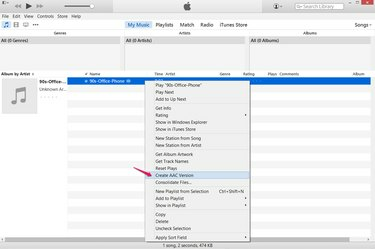
Napravite AAC kopiju.
Zasluga slike: Slika ljubaznošću Applea
Desnom tipkom miša kliknite datoteku u iTunes i odaberite "Napravite AAC verziju" da napravite AAC -- Napredno audio kodiranje -- kopiju datoteke. iTunes još neće prepoznati kopiju kao melodiju zvona jer ima pogrešan nastavak datoteke. Prema zadanim postavkama, AAC audio datoteke imaju ekstenziju M4A, a ne ekstenziju zvona M4R.
4. korak
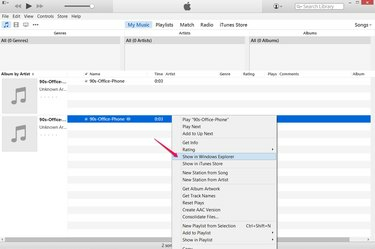
Otvorite lokaciju kopije.
Zasluga slike: Slika ljubaznošću Applea
Desnom tipkom miša kliknite novu datoteku u iTunesu i odaberite "Prikaži u Windows Exploreru" za otvaranje mape koja sadrži AAC kopiju.
Korak 5
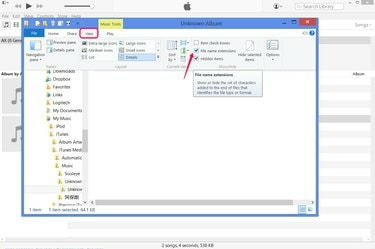
Prikaži ekstenzije datoteka.
Zasluga slike: Slika ljubaznošću Microsofta i Applea
Otvorite karticu "Prikaz" i označite "Proširenja naziva datoteke" kako biste omogućili pregled i izmjenu ekstenzija datoteka u sustavu Windows 8. Ili, u sustavu Windows 7, pritisnite "Organiziraj", odaberite "Opcije mape i pretraživanja", otvorite karticu "Prikaz" i poništite opciju "Sakrij proširenja za poznate vrste datoteka".
Nakon što završite s izradom melodije zvona, okrenite ovu opciju ako želite ponovno sakriti ekstenzije datoteka.
Korak 6
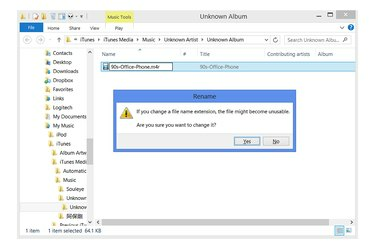
Promijenite ekstenziju.
Zasluga slike: Slika ljubaznošću Microsofta
Kliknite jednom na naziv datoteke da biste je preimenovali. Promijenite ekstenziju iz "M4A" u "M4R" (neosjetljivo na velika i mala slova) i pritisnite "Enter" da biste datoteku pretvorili u melodiju zvona. Kada vas Windows upozori na rizik promjene ekstenzije datoteke, kliknite "Da".
Korak 7
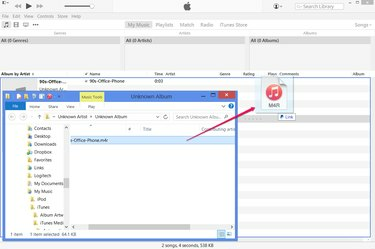
Dodajte melodiju zvona u iTunes.
Zasluga slike: Slika ljubaznošću Microsofta i Applea
Povucite novopromijenjenu M4R datoteku natrag u iTunes da ga dodate u biblioteku kao melodiju zvona za iPhone. Sada možete izbrisati dvije kopije audio datoteke koje se pojavljuju na kartici Glazba u knjižnici.
Savjet
Ako umjesto "Create AAC Version" vidite "Create MP3 Version" ili neku drugu vrstu datoteke, pritisnite "Ctrl-Comma", kliknite "Import Settings" i odaberite "AAC Encoder" s padajućeg izbornika.
Upozorenje
Čak i kada izrađujete melodiju zvona od AAC glazbene datoteke, nemojte preskočiti korak "Stvori AAC verziju". Ako svoju postojeću datoteku preimenujete u "M4R" bez prethodnog stvaranja nove verzije, na kraju ćete dobiti melodiju zvona, ali ne i kopiju pjesme u vašoj glazbenoj biblioteci.




